J'ai un lecteur de 1 To sur mon bureau (exécutant Ubuntu 15.04) qui sert de partage réseau chez moi. J'ai fait ce qui suit
chmod -R +775 /media/<me>/<share>
chown -R <me>:share /media/<me>/<share>
adduser <me> share
adduser <GF> share
Ensuite, allez dans les propriétés du disque et choisissez de le partager sur le réseau. Cependant, lorsque vous essayez de vous connecter à partir de nos deux ordinateurs portables exécutant 14.04.2 LTS, il ne peut jamais se connecter même si nous utilisons nos connexions à partir du bureau.
D'autres messages relatifs à ce problème datent d'années et ne m'ont pas donné de réponses. Comme c'est la première fois que j'essaie de partager quelque chose sur le réseau sous Linux, j'apprécierais grandement toute aide que vous pourriez offrir. Merci !
MISE À JOUR
En essayant les étapes mentionnées dans le message commenté par le modérateur, j'ai reçu une erreur indiquant que je n'ai pas la permission d'accéder à cet emplacement. Cela n'a aucun sens car j'ai créé un groupe pour ce lecteur, nous nous sommes ajoutés à ce groupe et nous avons donné l'autorisation rwx sur ce lecteur.
dans la boîte de dialogue de connexion au serveur, j'ai entré ce qui suit
sftp://<gf>@192.168.blah.blah/<share>
ET
sftp://<gf>@192.168.blah.blah/media/<me>/<share>
Je connais VSFTPD mais je ne pense pas que ce soit pratique car je ne pense pas avoir besoin d'un serveur FTP alors qu'Ubuntu a quelque chose d'intégré pour accomplir cela.
MISE À JOUR 2 : Merci à user68186 d'avoir travaillé avec moi là-dessus ! Pour rendre ma configuration un peu plus claire, j'ai ce qui suit
Lecteur du système d'exploitation
/dev/sdc – Le lecteur du système d'exploitation
Le Share Drive :
/dev/sdc – Le Share Drive lui-même ext4
/dev/sda1 – La SEULE partition sur /dev/sdc (Share Drive) ext4
Ce que j'ai fait jusqu'à présent :http://pastebin.com/2CHZr42A
il ne me reste plus qu'à le rendre accessible aux utilisateurs de mon réseau domestique !
Réponse acceptée :
Étape 1 :Créez un point de montage pour la partition à partager (sda1 dans ce cas)
Ouvrez un terminal en appuyant sur Ctrl +Alt +T et créez un dossier vide appelé shared pas là :
sudo mkdir /media/shared
Trouvez l'UUID de la partition que vous souhaitez partager :
sudo blkid
copiez l'UUID de la partition que vous souhaitez partager (/dev/sda1 dans ce cas).
Faire une sauvegarde de /etc/sftab puis modifiez le fichier
sudo cp /etc/fstab /etc/fstab.original
sudo nano /etc/fstab
Ajoutez la ligne suivante :
UUID=your-UUID-here /mnt/shared ext4 defaults 0 1
Utilisez l'UUID réel que vous aviez copié auparavant au lieu de your-UUID-here .
Pour que les modifications apportées prennent effet, exécutez la commande :
sudo mount -a
Étape 2 :Accordez à tout le monde l'autorisation de lecture et d'écriture pour le shared partition
sudo chmod -R +777 /mnt/shared
Étape 3 :Installez ssh-server s'il n'est pas installé
sftp fait partie de ssh et fonctionne avec le partage de fichiers Ubuntu vers Ubuntu Si vous utilisez Windows sur l'ordinateur portable, consultez Comment partager des fichiers via le réseau local ? pour utiliser le samba protocole qui fonctionne avec Windows.
sudo apt-get install openssh-server
Étape 4 :Créez un signet pour le lecteur de bureau partagé sur l'ordinateur portable
Connectez-vous à l'ordinateur portable en tant que gf
Ouvrez Nautilus et recherchez l'élément de menu "Se connecter au serveur".
Connexe :Comment modifier l'image d'arrière-plan par défaut du système ?
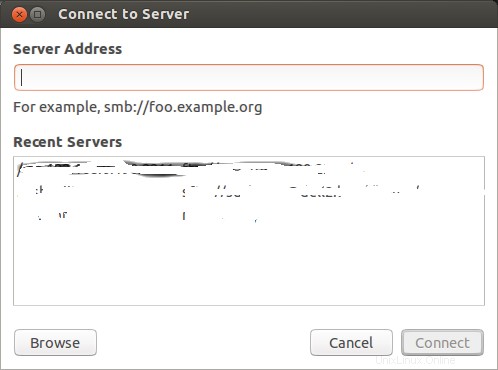
Sous l'adresse du serveur, entrez. Cela suppose gf a un compte sur le bureau, sinon remplacez gf avec l'ID utilisateur du titulaire du compte de bureau ci-dessous :
sftp://`gf`@192.168.blah.blah/mnt/shared
Appuyez sur Connect . Vous verrez une boîte de dialogue de mot de passe :

Saisissez le mot de passe associé à gf (ou l'ID utilisateur du bureau) et indiquez si vous souhaitez que le mot de passe soit mémorisé ou non. Cliquez à nouveau sur Connecter.
Vous devriez maintenant voir votre lecteur de bureau partagé.
Notez qu'il y a une nouvelle entrée sous Réseau sur le panneau de gauche de Nautilus qui commence par l'user_ID utilisé pour se connecter au dossier partagé. Faites un clic droit dessus et choisissez "Ajouter un signet" pour créer un signet permanent pour le dossier d'accueil de votre ordinateur portable dans le Nautilus du bureau.
Suivez le même processus pour les autres utilisateurs tels que me .
J'espère que cela vous aidera